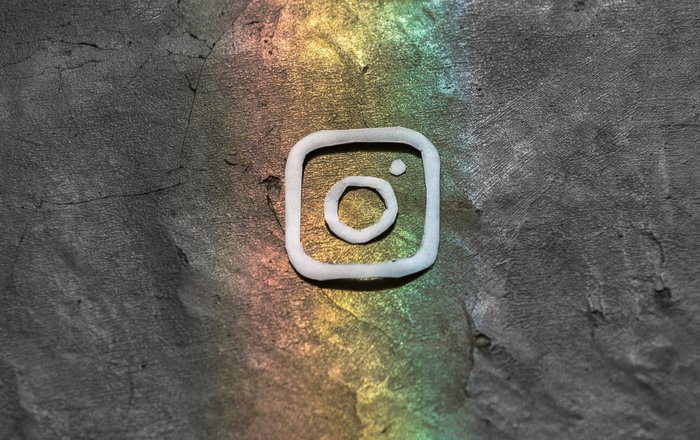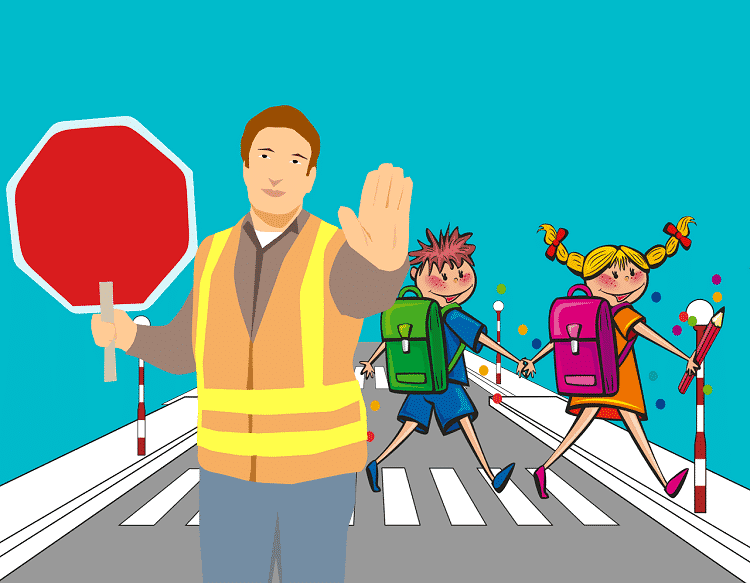Web'den iPhone veya Android cihazınıza bir belge indirdiğinizde, onu WhatsApp kullanarak kişilerinizle paylaşabilirsiniz. Ancak, bir web bağlantısını da paylaşabilirsiniz - örneğin, kişilerinizle bir dosya grubunu açmak için bir Google Drive bağlantısı veya bir WeTransfer bağlantısı. Bağlantılar WhatsApp'ta açılmıyorsa, iPhone'da WhatsApp'ta ve Android'de iPhone veya Android'de WhatsApp'ta açılmayan bağlantıları düzeltmenize yardımcı olacak çözümleri burada bulabilirsiniz.

1. Bağlantının doğru ve çalışıp çalışmadığını kontrol edin
Kişinizle paylaştığınız bağlantılar çalışmıyorsa, bağlantının geçerli olup olmadığını kontrol etmelisiniz. Birkaç web sitesi için tekrar paylaşılabilir bir bağlantı oluşturmanız gerekebilir. Bunu yapmanızı ve çalışıp çalışmadığını kontrol etmek için ayrı bir tarayıcı sekmesinde açmanızı öneririz.
2. Harici tethering izninin etkin olup olmadığını kontrol edin (ANDROID)
WhatsApp'ta sizinle paylaşılan hiçbir bağlantıyı Android cihazınızda açamıyorsanız, uygulama için harici bağlantılara erişimin etkin olup olmadığını kontrol etmeniz gerekir. İşte nasıl.
Adım 1: WhatsApp uygulama simgesine uzun basın ve öğesine dokunun. Başvuru bilgisi.
whatsapp android uygulama bilgisi
Adım 2: basın açmak varsayılan.
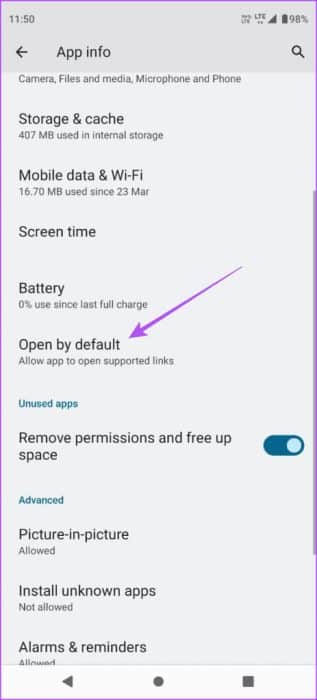
Aşama 3: yanındaki geçiş anahtarına basın. "Sponsorlu Bağlantıları Aç" özelliği etkinleştirmek için.
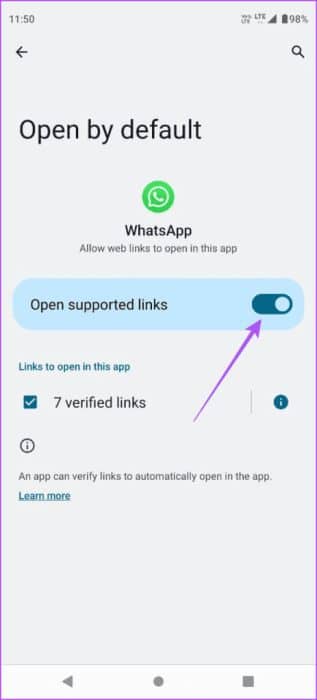
4. Adım: Uygulama bilgilerini kapatın ve açın WhatsApp Sorunun çözüldüğünü doğrulamak için.
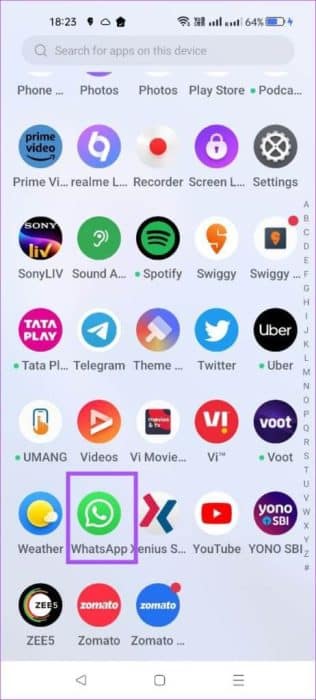
3. 5G veya WI-FI'ye geçin
WhatsApp, iPhone veya Android cihazınızdaki bağlantıları yine de açmazsa, Wi-Fi'ye geçmenizi öneririz. Yurt dışındaysanız ve cihaz modeliniz destekliyorsa iPhone ve Android cihazınızda 5G'ye geçiş yapabilirsiniz. Bazen harici bağlantıların açılması normalden daha uzun sürebilir. Bunun başlıca nedeni iyi bir internet bağlantınızın olmamasıdır. yazımızı da okuyabilirsiniz 5G, iPhone veya Android cihazınızda çalışmıyorsa.
4. Force'tan Çıkın ve WHATSAPP'ı Yeniden Başlatın
Uygulamaya yeni bir başlangıç yapmak için iPhone veya Android cihazınızda WhatsApp'tan çıkıp yeniden başlatmayı deneyebilirsiniz. Bu, WhatsApp'ta açılmayan bağlantı sorununu çözmenin başka bir basit ve etkili yoludur.
iPhone'da
Adım 1: iPhone'unuzun ana ekranında, duvar kağıdı uygulama pencerelerini ortaya çıkarmak için yukarı kaydırın ve basılı tutun.
Adım 2: WhatsApp'ı bulmak için sağa kaydırın. Ardından uygulamayı kaldırmak için yukarı kaydırın.
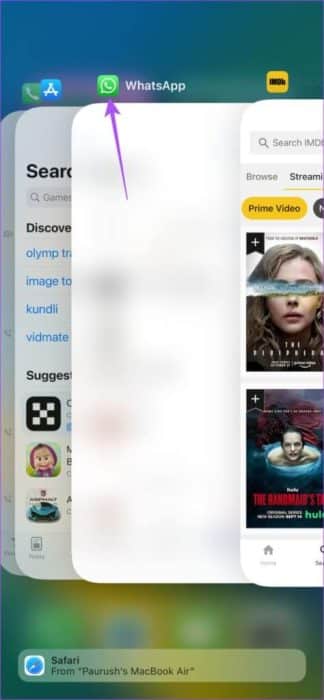
Aşama 3: Sorunun çözülüp çözülmediğini kontrol etmek için WhatsApp'ı tekrar açın.
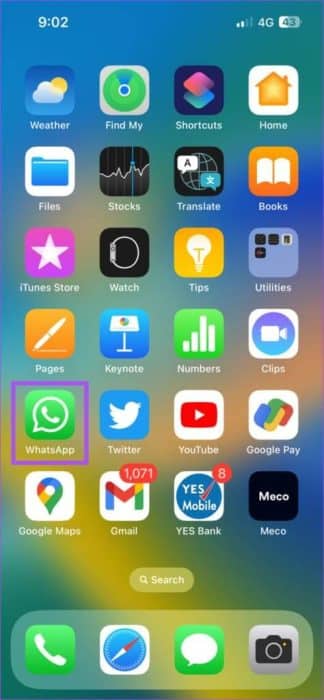
Android'de
Adım 1: WhatsApp uygulama simgesine uzun basın ve öğesine dokunun. Başvuru bilgisi.
whatsapp android uygulama bilgisi
Adım 2: basın Zorla durdur.
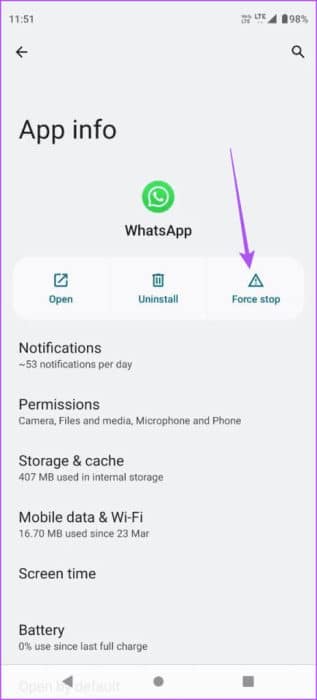
Aşama 3: set Katılıyorum Onaylamak için.
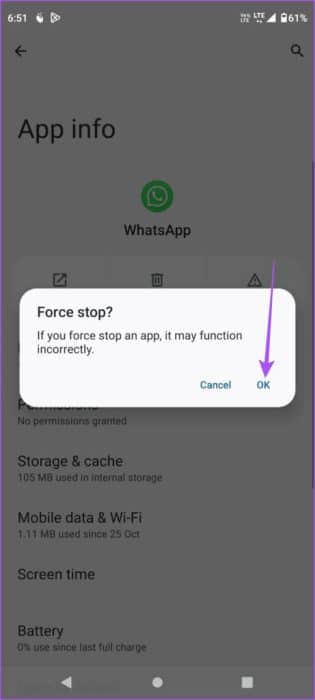
Adım 4: Uygulama Bilgilerini Kapatın ve Başlayın WhatsApp'ı çalıştırın sorunun çözülüp çözülmediğini kontrol etmek için tekrar
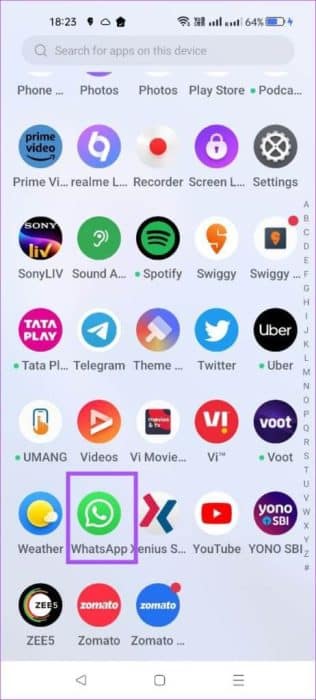
5. Düşük güç modunu devre dışı bırakın
Piliniz zayıfsa ve Düşük Güç Modu'nu veya Pil Tasarrufu'nu açtıysanız, bir süre devre dışı bırakmanızı ve sorunun çözülüp çözülmediğini kontrol etmenizi öneririz.
iPhone'da
Adım 1: Bir uygulama açın Ayarlar İPhone'unuzda.
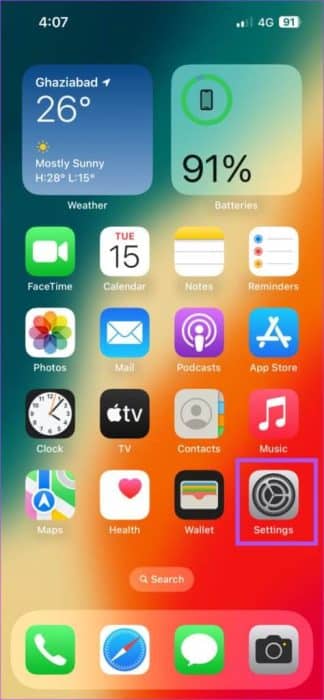
Adım 2: Aşağı kaydırın ve batarya.
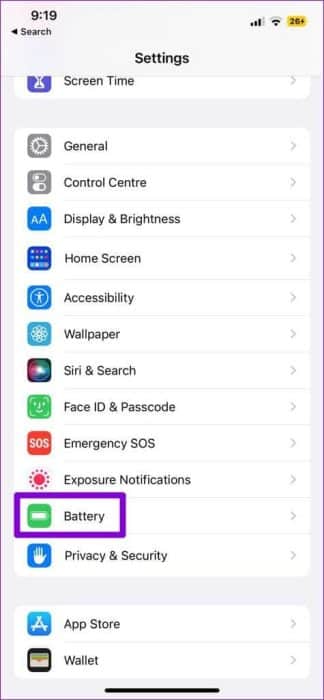
Aşama 3: basın şalter Devre dışı bırakmak için Düşük Güç Modu'nun yanındaki
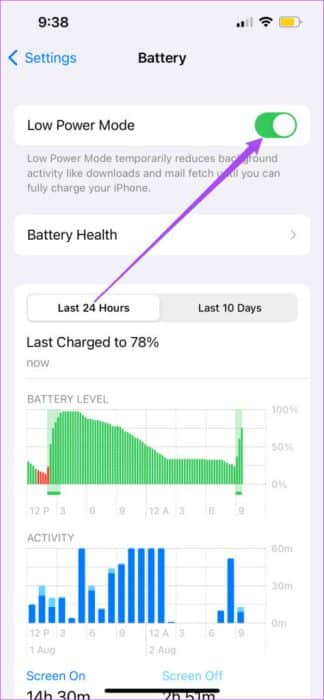
Adım 4: Ayarlar'ı kapatın ve sorunun çözülüp çözülmediğini kontrol etmek için WhatsApp'ı açın.
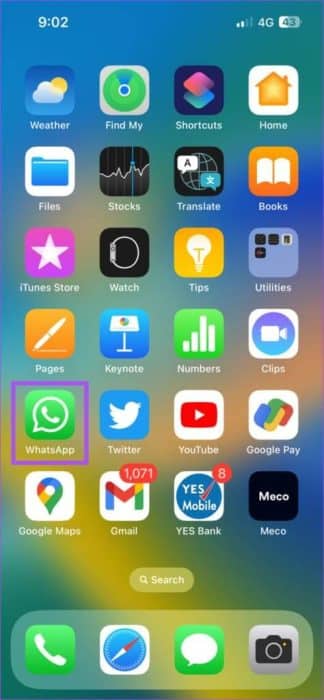
Android'de
Adım 1: Bir uygulama açın Ayarlar Android telefonunuzda.
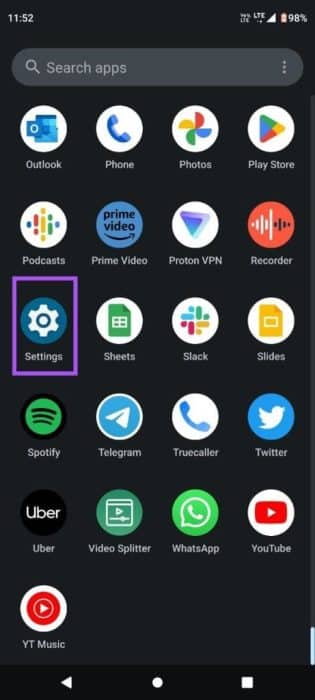
Adım 2: basın batarya.
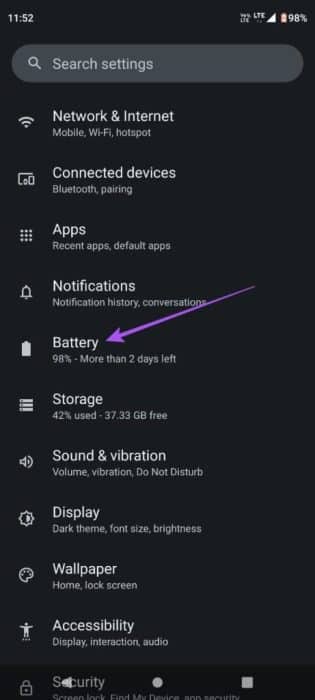
Aşama 3: set Batarya koruyucu.
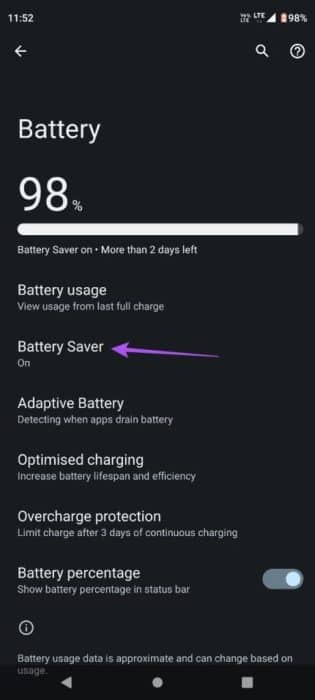
Adım 4: Özelliği devre dışı bırakmak için Pil Tasarrufunu Kullan'ın yanındaki açma/kapatma düğmesine dokunun.
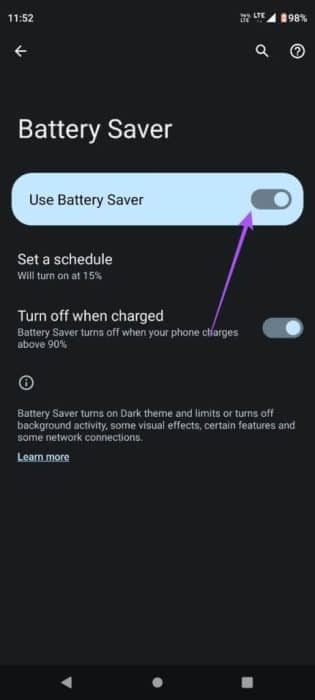
Adım 5: yakın Ayarlar Ve sorunun çözülüp çözülmediğini kontrol etmek için WhatsApp'ı açın.
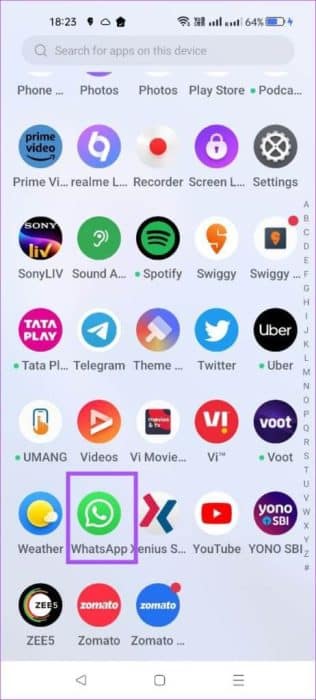
6. WHATSAPP önbelleğini temizleyin
Genel kullanımı ve performansı iyileştirmek için WhatsApp, iPhone ve Android cihazınızda belirli bir süre boyunca önbellek verilerini toplar. Ancak, önbellek verileri bozulabilir ve bu da bağlantıların WhatsApp'ta açılmaması gibi sorunlara yol açar. WhatsApp Önbelleğini temizlemenizi ve bunun sorunu çözüp çözmediğini kontrol etmenizi öneririz. Öğrenmek için yazımızı okuyabilirsiniz. iPhone veya Android cihazınızda WhatsApp Önbelleği nasıl temizlenir.
7. WHATSAPP'yi güncelleyin
Çözümlerden hiçbiri işe yaramazsa, WhatsApp uygulamasının sürümünü güncellemek son çaredir. Aşağıdaki bağlantıları kullanarak iPhone veya Android cihazınızda WhatsApp'ı güncelleyebilirsiniz.
Android'de WhatsApp'ı güncelleyin
iPhone'da WhatsApp'ı güncelleyin
WhatsApp'ta bağlantıları aç
Bu çözümler, iPhone ve Android'de WhatsApp'ta açılmayan bağlantı sorununu çözmenize yardımcı olacaktır. Varsa yazımızı da okuyabilirsiniz. WhatsApp durumunuz tüm kişilere gösterilmez.